题目内容
Pr如何动效电影海报
题目答案
第一步:启动Pr——打开文件——选择素材
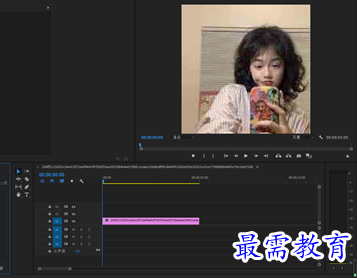
第二步:执行文件——新建——旧版标题——新建字幕——确定
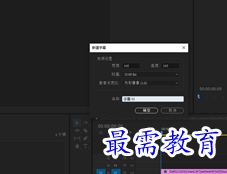
第三步:字幕面板——钢笔工具——建立锚点——添加多个锚点——拖曳绘制波浪形曲线
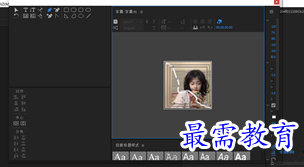
第四步;选择图形对象——旧版标题属性——图像类型——填充贝塞尔曲线——填充类型——线性渐变——颜色——黑色渐变
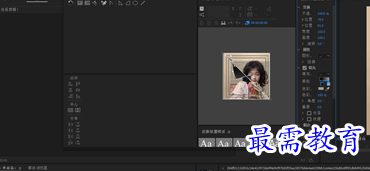
第五步:关闭字幕——项目面板——讲字幕素材拖入时间轴面板中的V2视频轨道上

第六步:执行文件——新建——旧版标题——新建字幕——确定
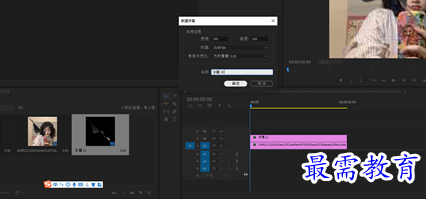
第七步:字幕面板——文字工具——输入文字——旧版标题属性——设置字体参数

第八步:垂直文字工具——输入文字(2020)——旧版标题属性——设置字体参数
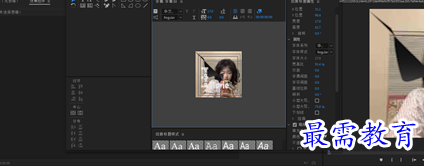
第九步:关闭字幕——项目面板——字幕素材拖入时间轴面板中的V3视频轨道上

第十步:效果面板——视频过渡——內滑——带状內滑——拖拉效果至V1和V2视频轨道上素材前端
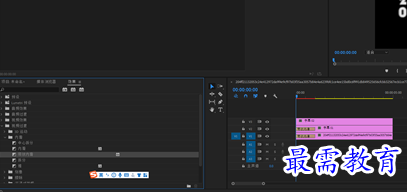
第十一步:选择V3视频轨道素材——效果控件——设置时间——不透明度——添加/移除关键帧
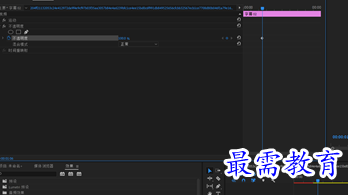
第十二步:调整播放器位置——设置时间——不透明度(0%)——添加多个关键帧
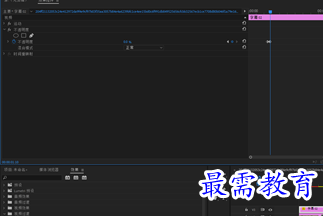
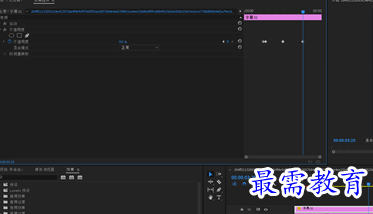
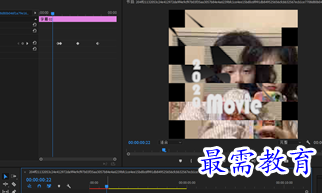




点击加载更多评论>>